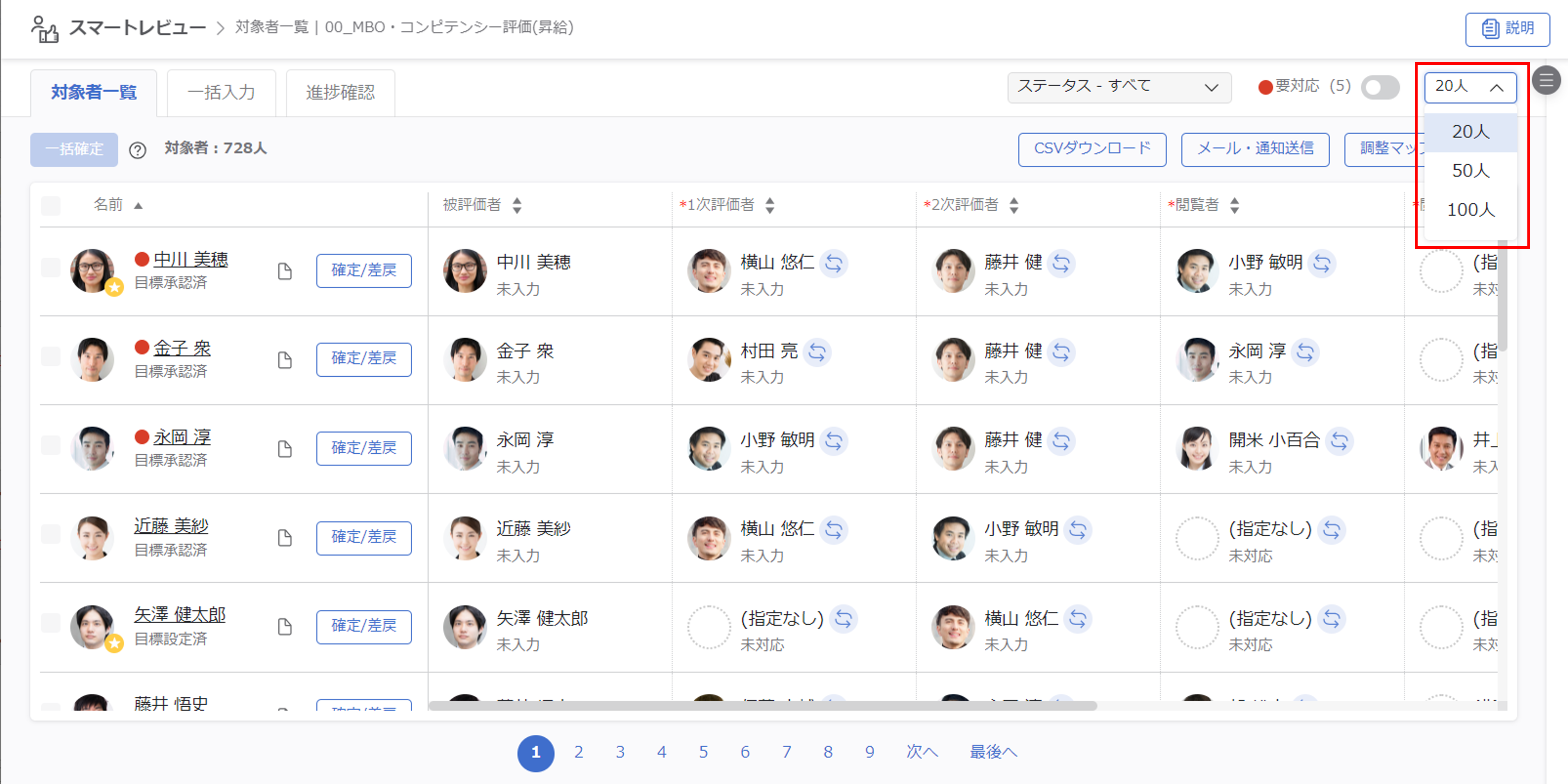評価項目の一覧と入力
一括入力タブに切り替えることで、評価項目の一覧ができます。
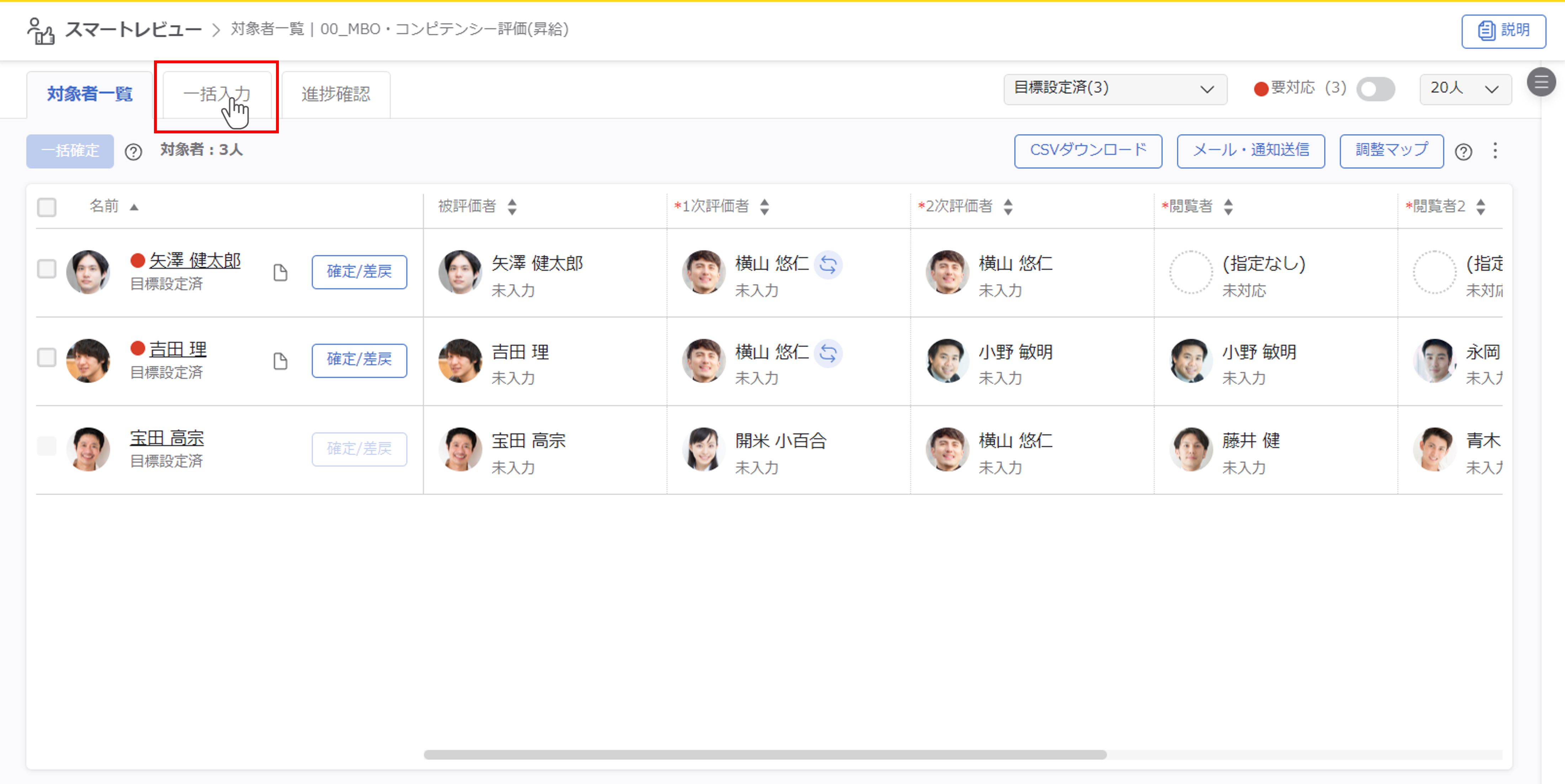
編集可能なステータスであれば、対象者を一覧で見ながら入力を行うこともできます。
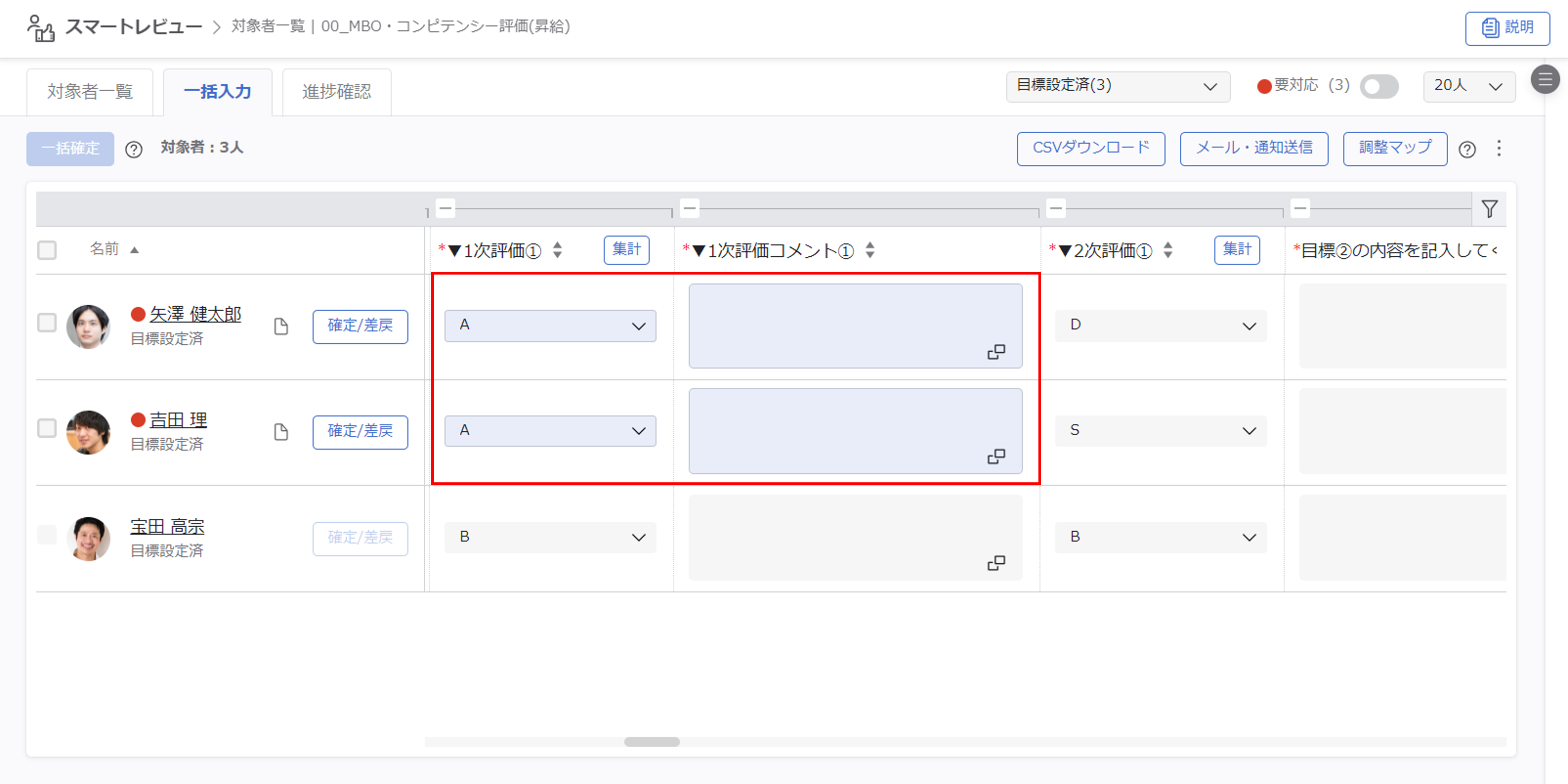
評価項目の絞り込み
一括入力画面で、「+」や「-」をクリックすることで評価項目の開閉ができます。
見たい・入力したい評価項目のみを表示することが可能です。
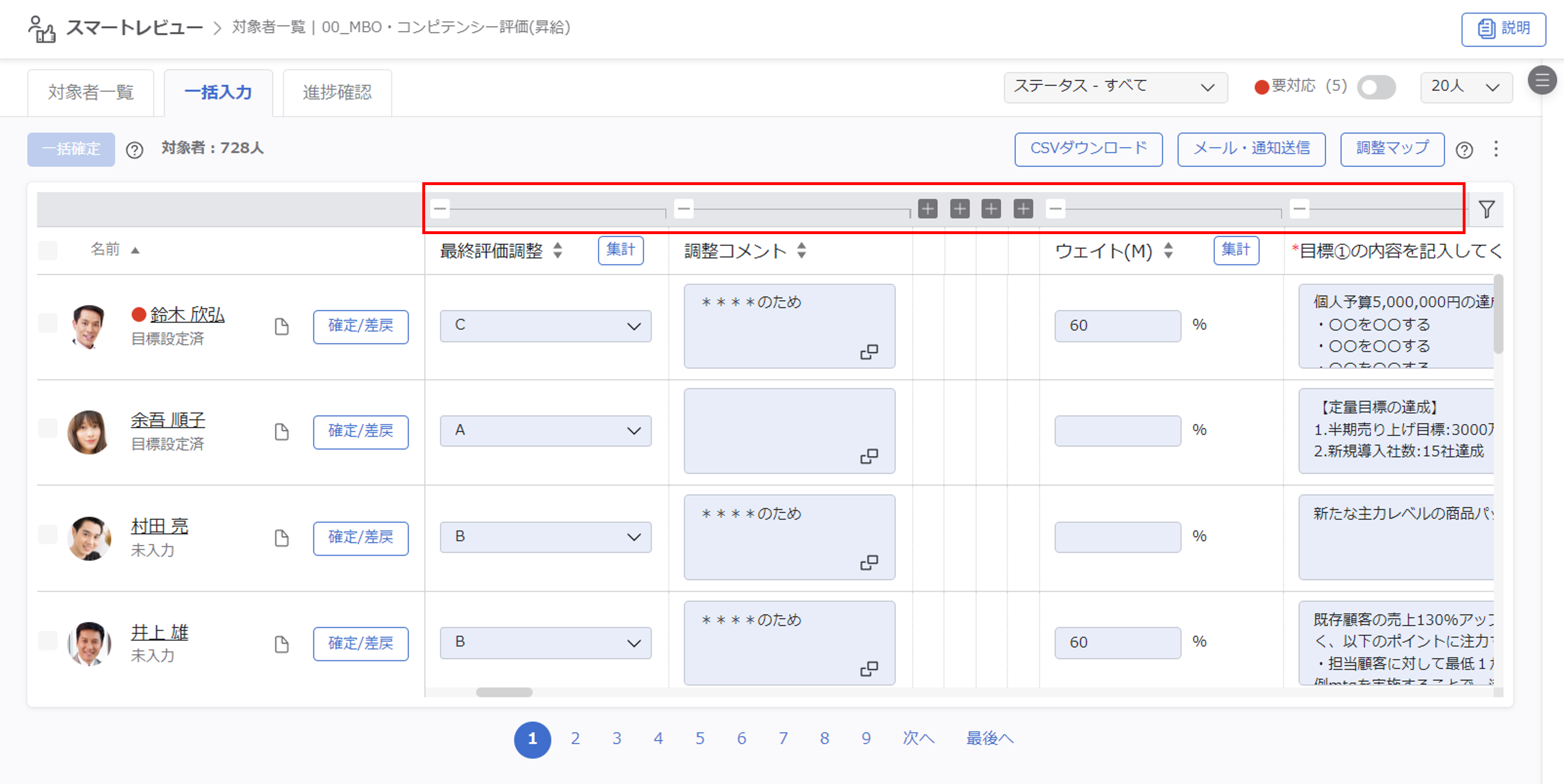
フィルターボタンから、推奨項目を開く/全て開く/全て閉じるを選択することで開閉の一括操作が行えます。
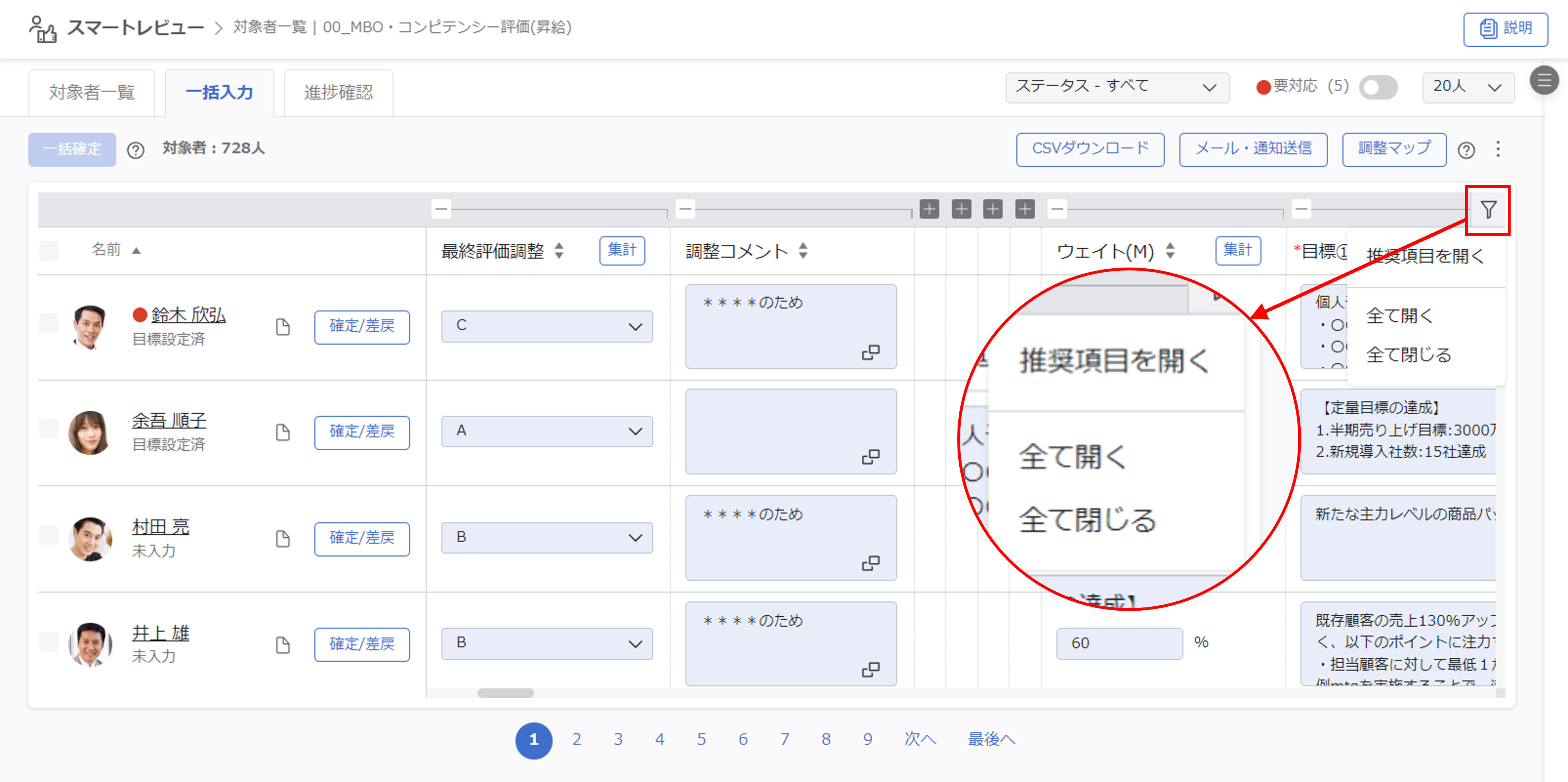
推奨項目はフォーム設計でパーツごとに指定することができます。
設定方法は「使用できるパーツの種類と役割>推奨項目」をご覧ください。
対象者の並べ替え
評価項目や参加者名をクリックするとその内容の昇順降順でソート可能です。
<一括入力画面>
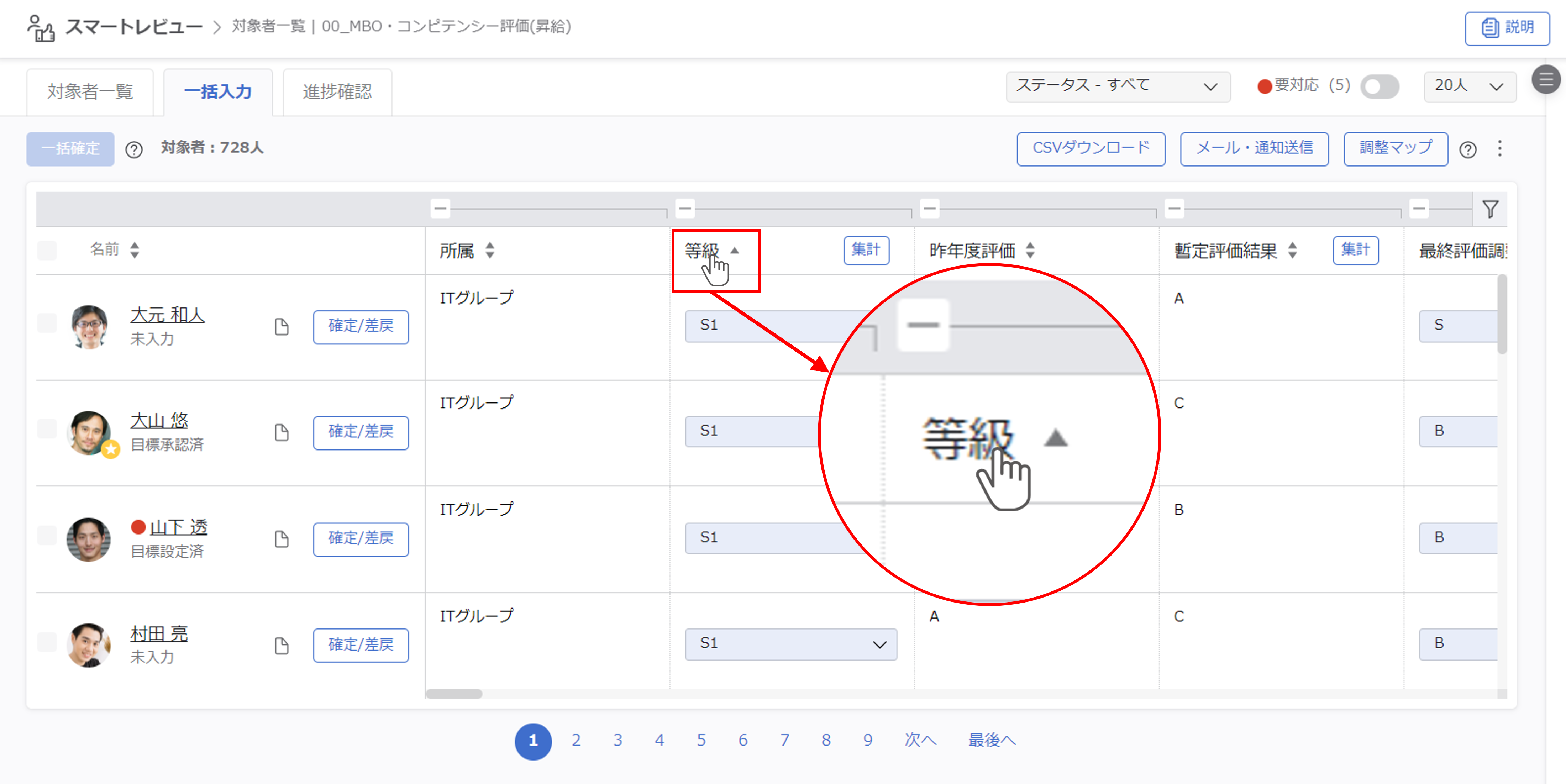
<対象者一覧画面>
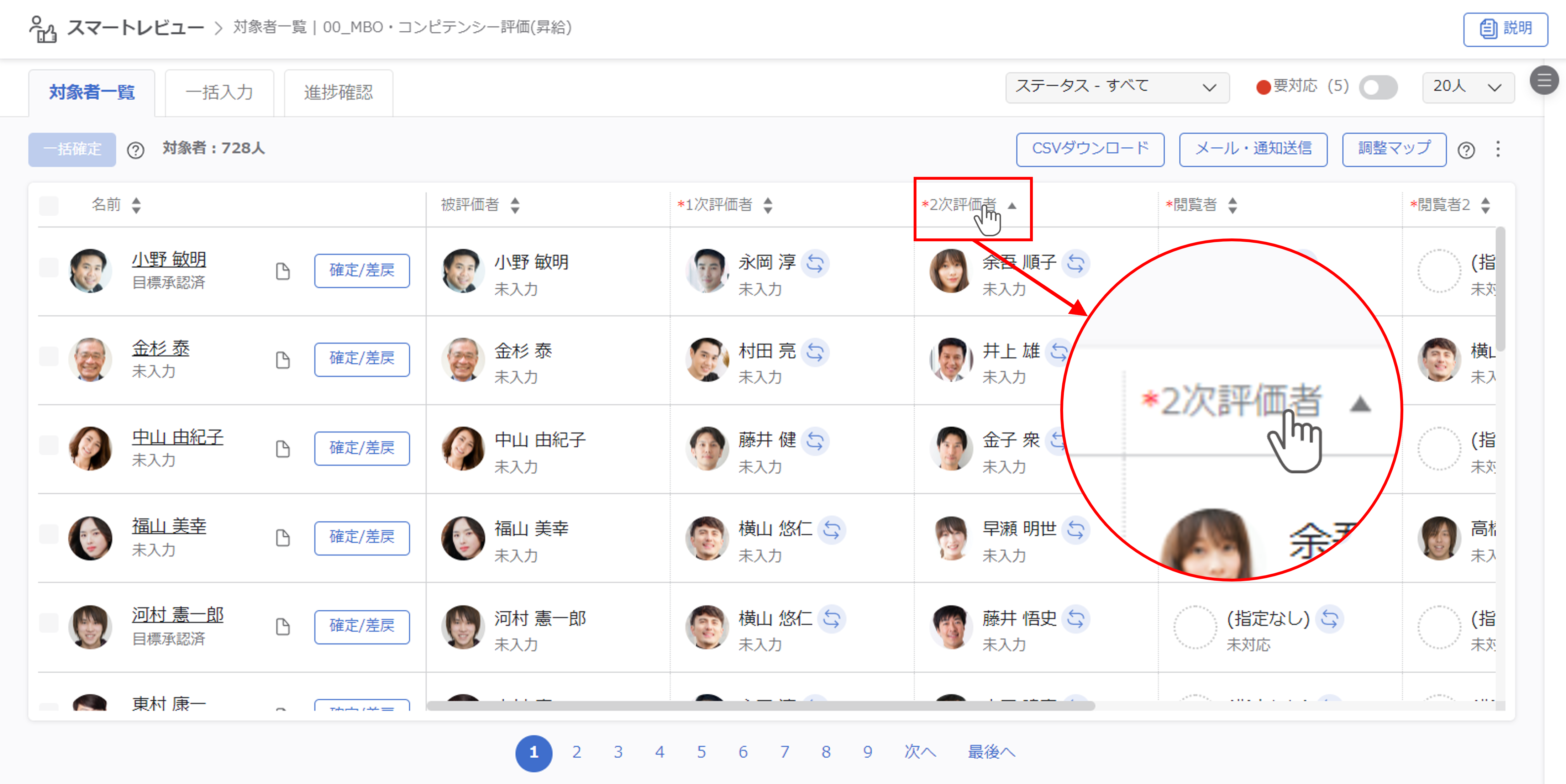
進捗確認
進捗確認タブに切り替えることで、対象者の現在のアクションを確認することができます。
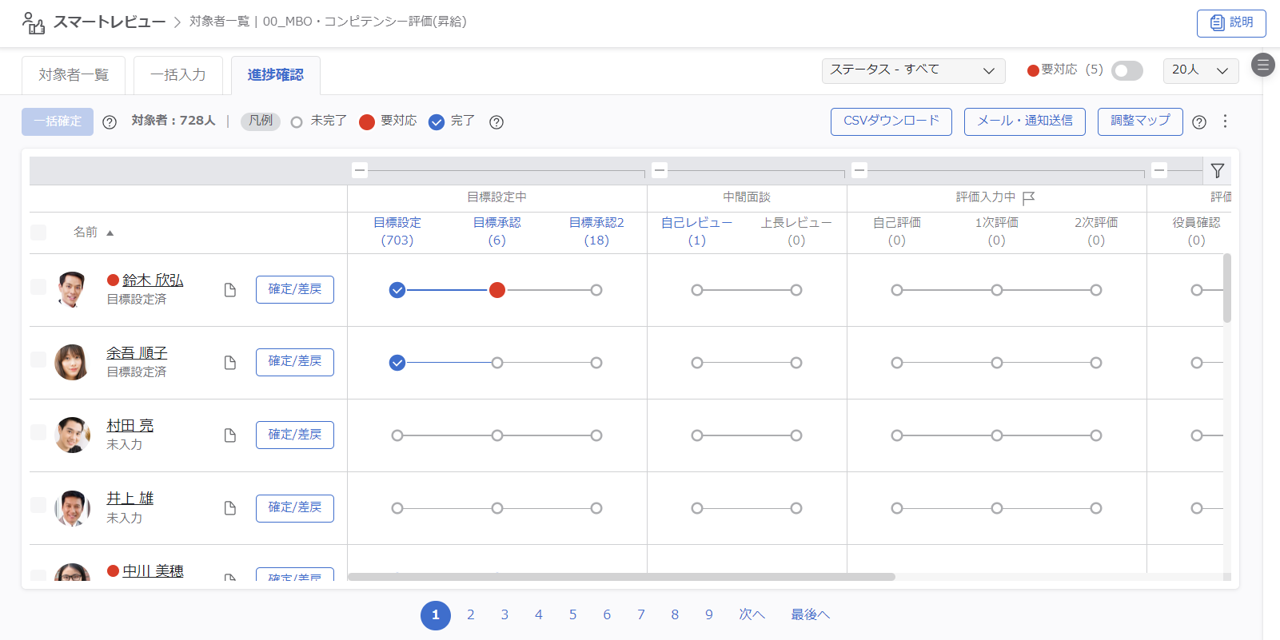
-
アイコン表示の違い
 (青チェック)完了済み
(青チェック)完了済み (赤)進行中で、自身が要対応となっている
(赤)進行中で、自身が要対応となっている (白)未完了(自分以外が対応中の場合も含む)
(白)未完了(自分以外が対応中の場合も含む)
アクションの進行がand判定の場合、割り当てられた参加者全員が確定するまでは未完了(白)表示となります。
(自身が対応するアクションの場合は要対応(赤)表示のままになります)
フェーズの開閉
「+」や「-」をクリックすることで、見たいフェーズのみを表示することが可能です。
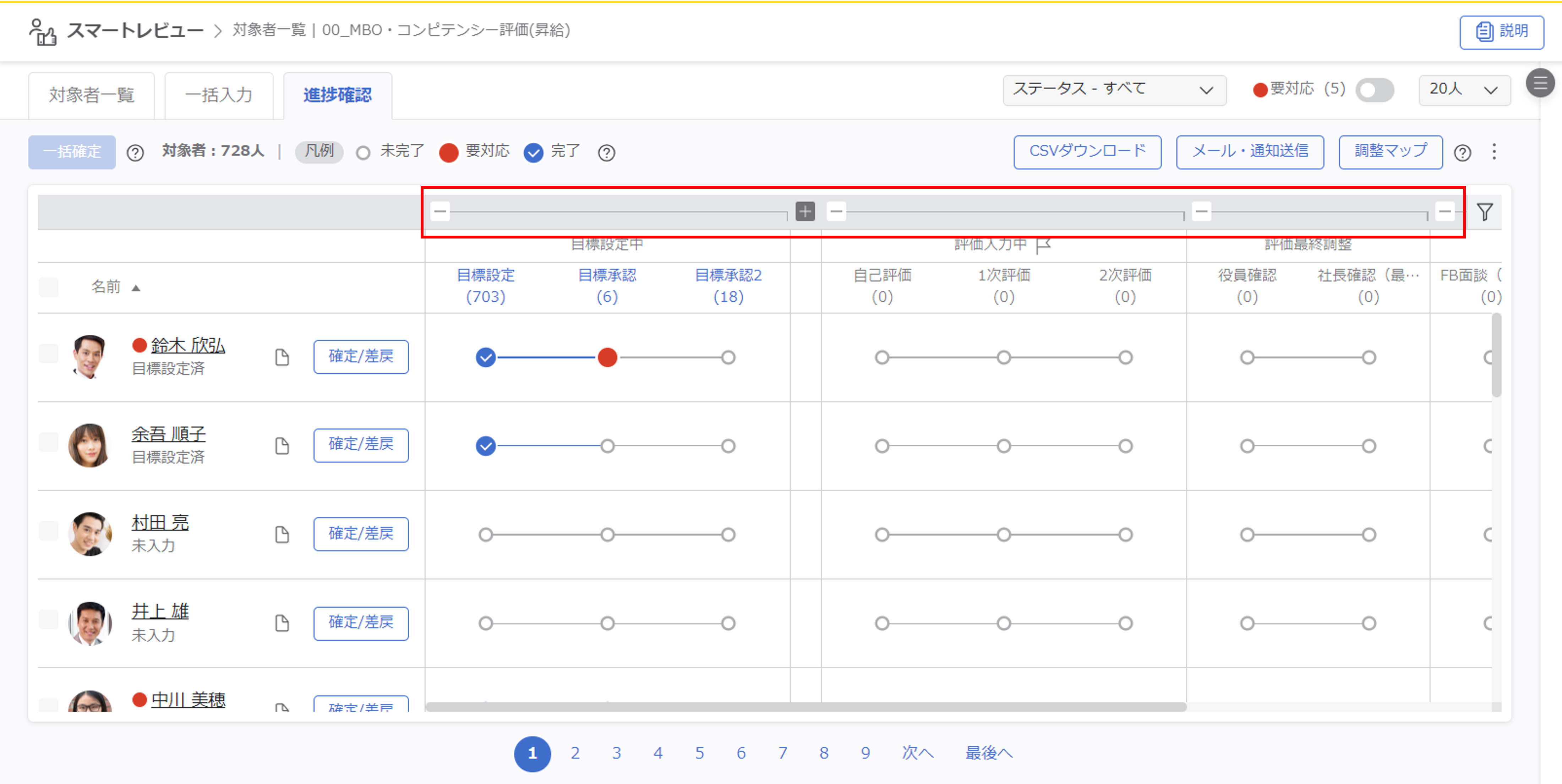
フィルターボタンから、現在のフェーズのみ開く/全て開く/全て閉じるを選択することで開閉の一括操作が行えます。
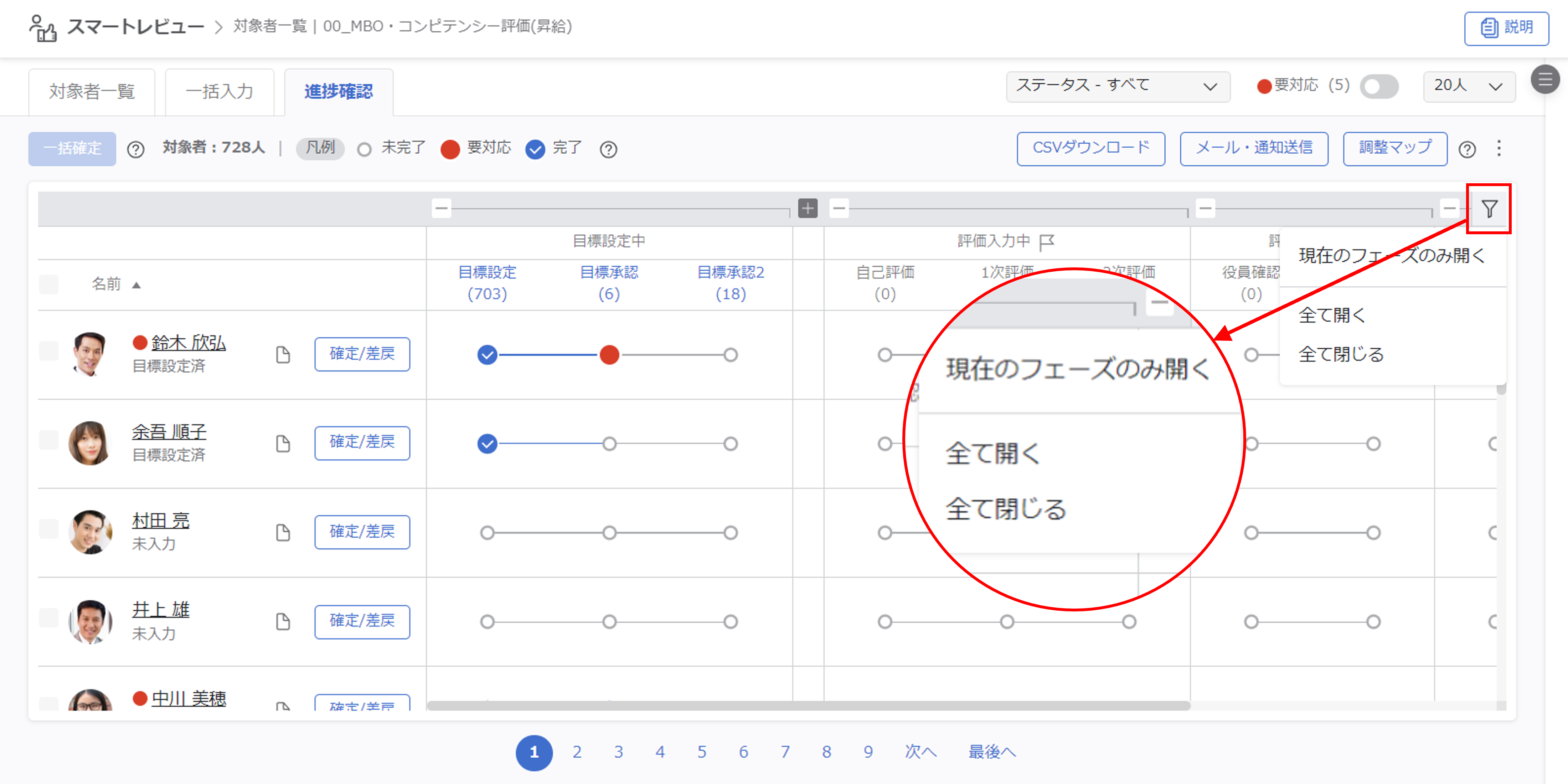
並び替え
アクション名をクリックすると、そのアクションが進行中の対象者が上に並び替えされます。
(クリックしたアクションに進行中の対象者がいない場合は並び替えは行われません)
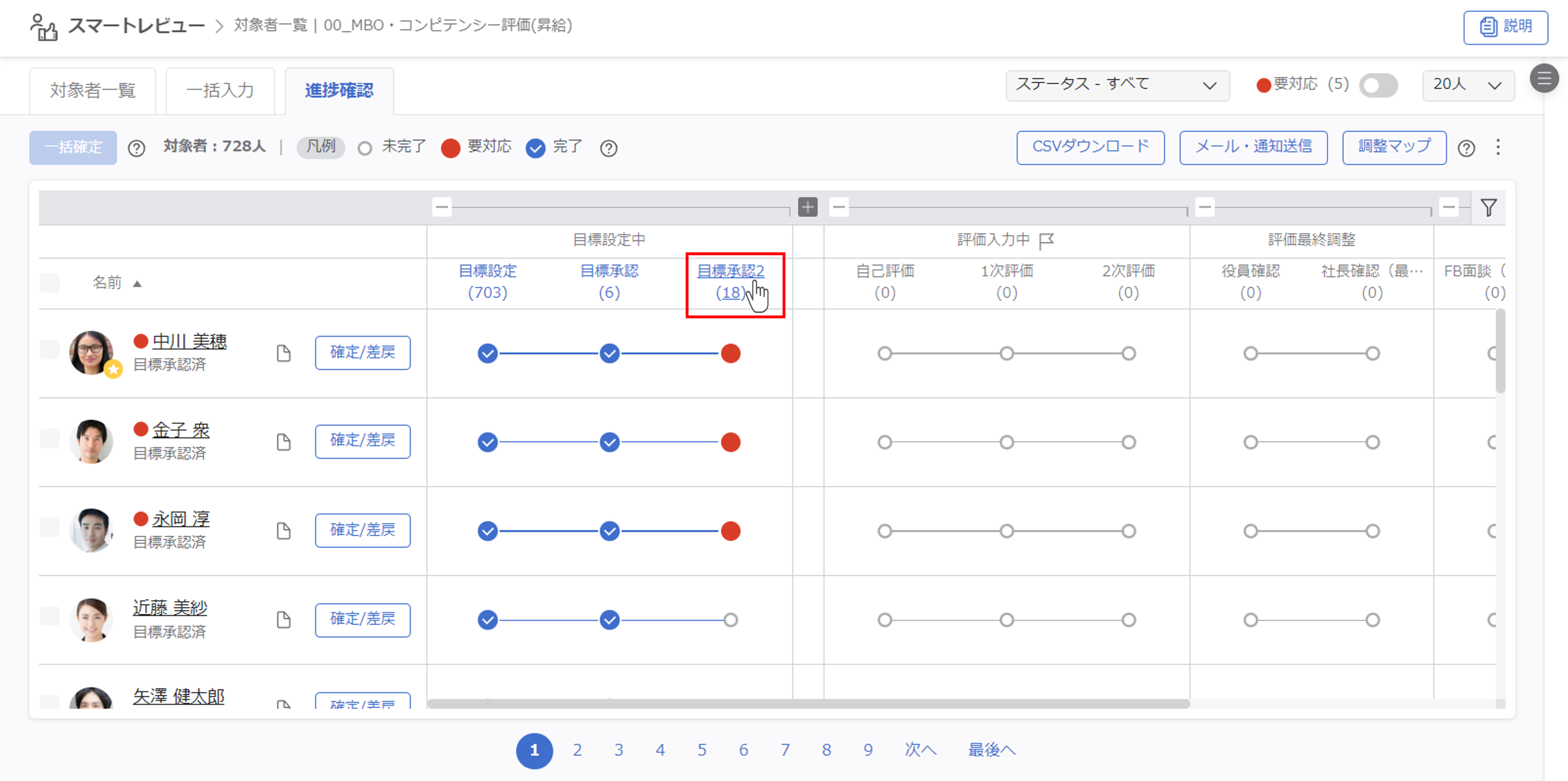
調整マップ
特定の項目の分布確認しながら入力内容の変更が行える、調整マップを表示します。
自身の評価対象者に付けた評価内容に偏りがないかを確認することや、評価対象者を比較しながら評価を変更することなどが可能となります。
使い方の詳細は「評価調整を行う」をご覧ください。
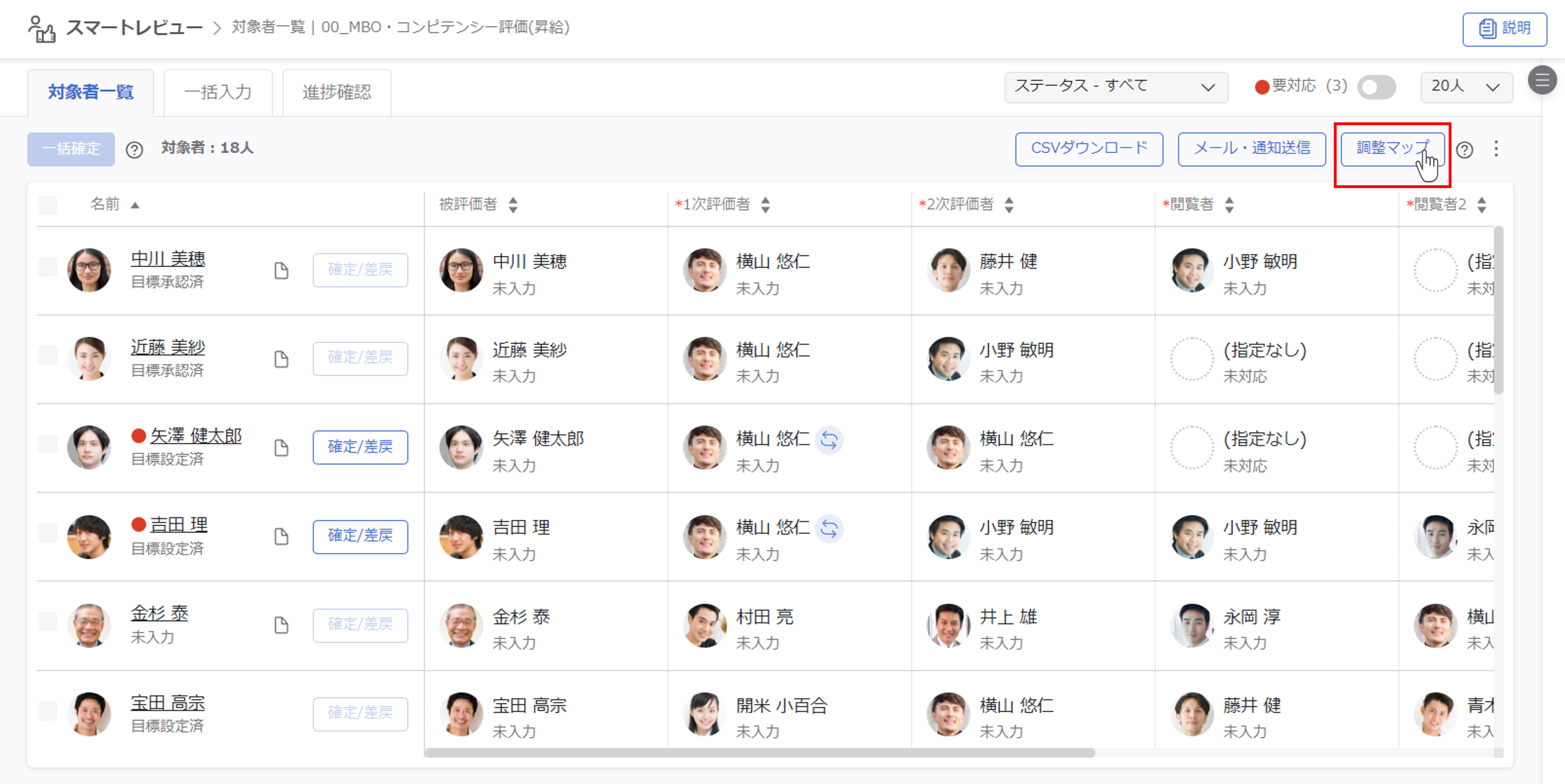
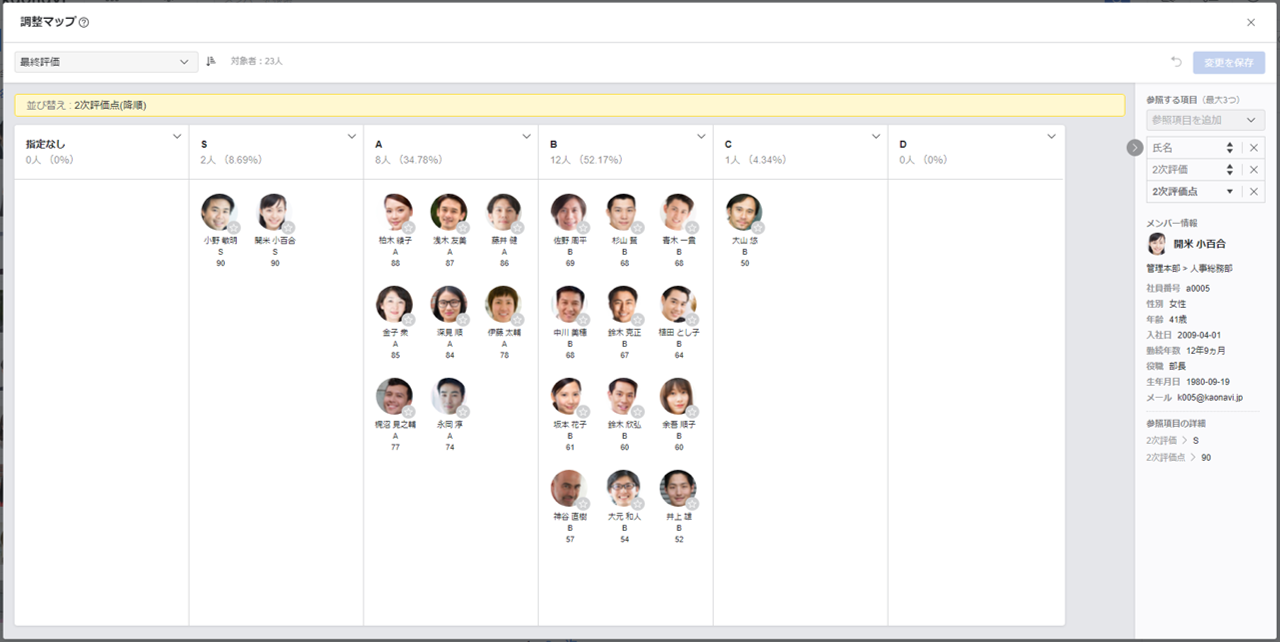
共有リンク
表示されている回答者一覧画面のURLを他者に共有できます。
対象者の絞り込みと併用すると便利です。
-
例)
要対応で絞り込んだ対象者の一覧画面URL
(共有先のメンバーに合わせた要対応の対象者一覧が共有されます)
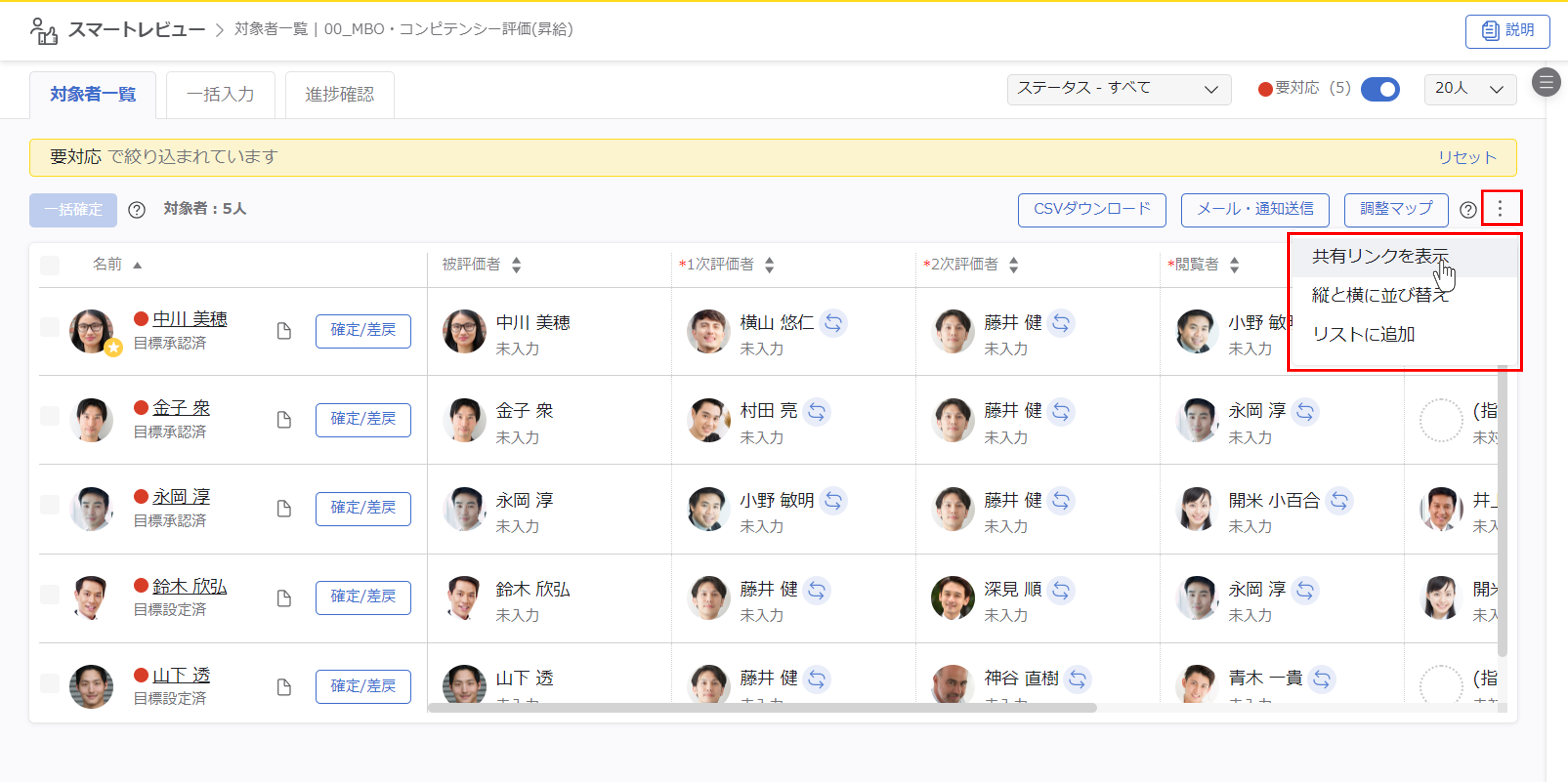
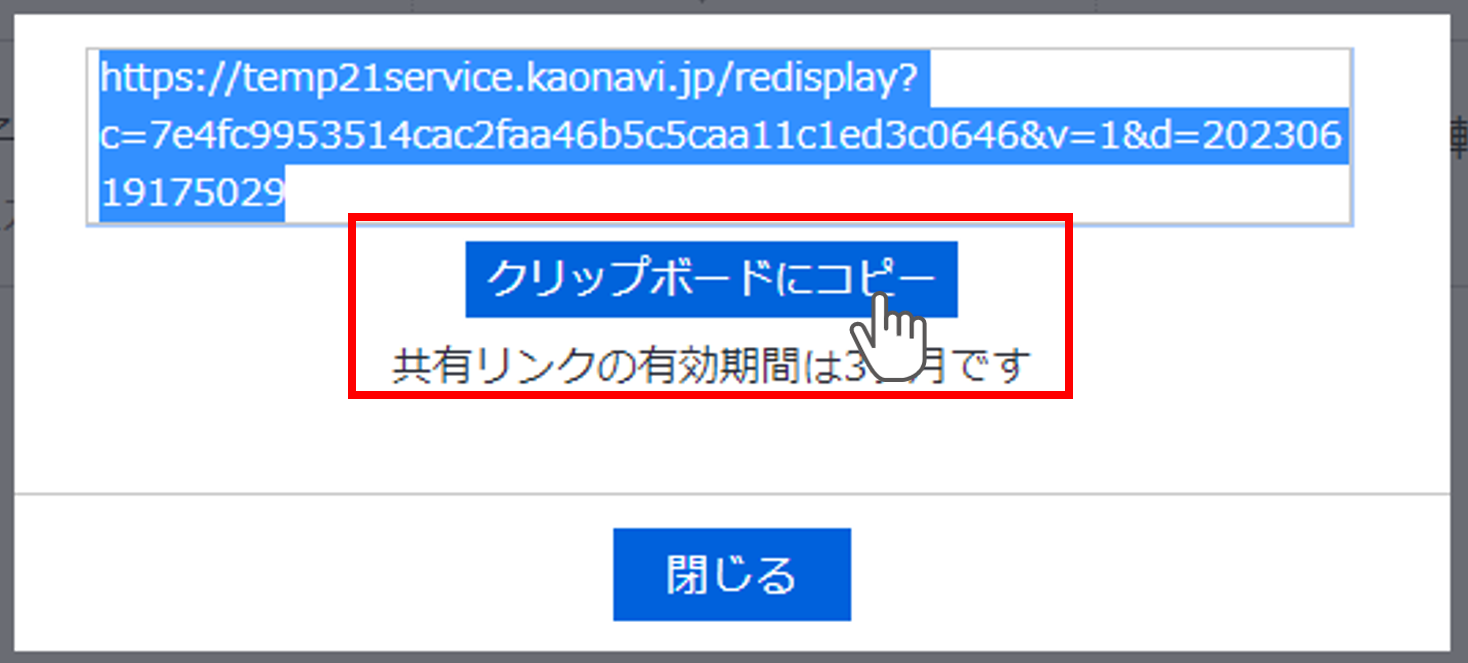
縦と横に並べ替え
イベントに設定されている対象者をシャッフルフェイスのメンバーマトリクスで表示します。
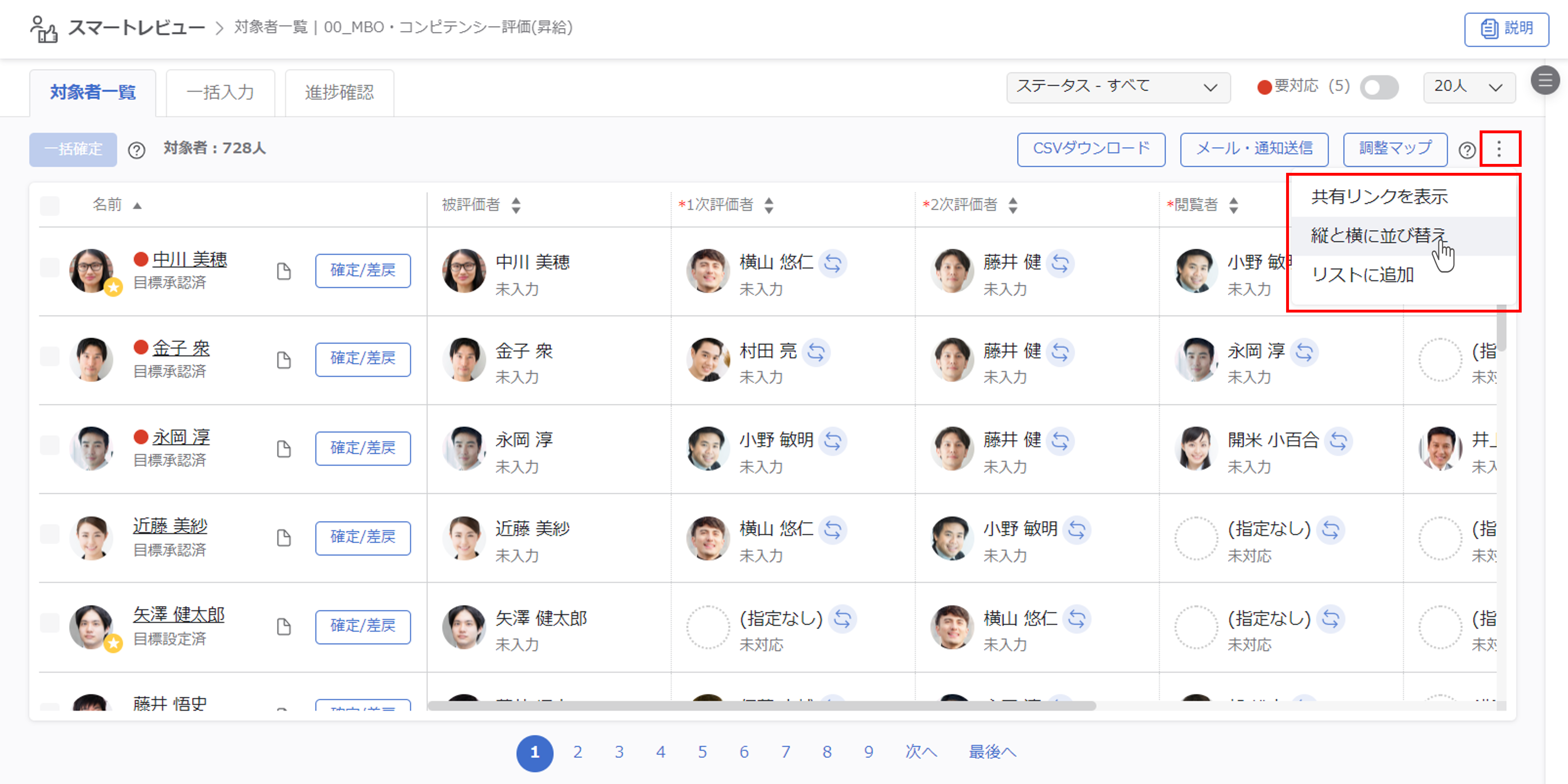
横軸にイベント名が表示されます。
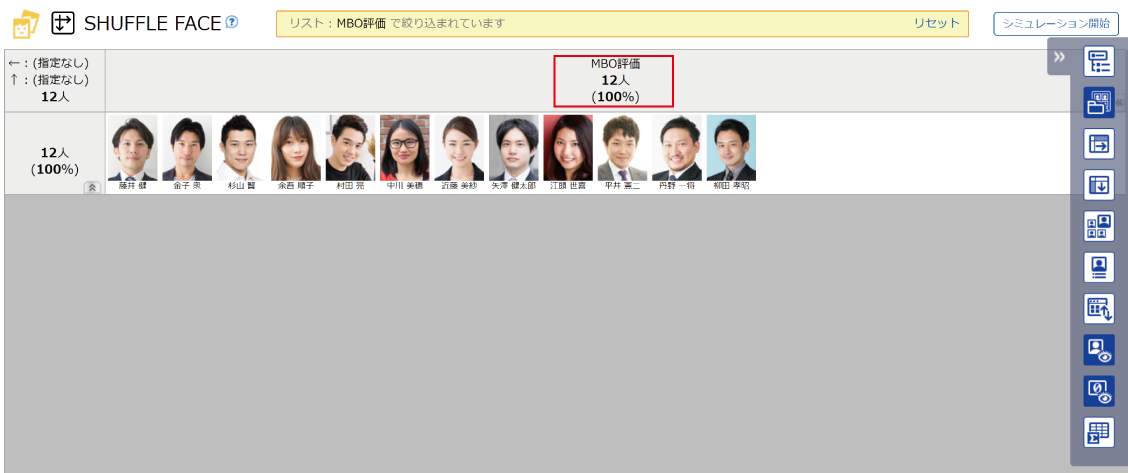
リストに追加
表示されている回答者をピックアップリストのリストにします。
対象者の絞り込みと併用すると便利です。
-
例)
最終評価が「S評価」の対象者リスト
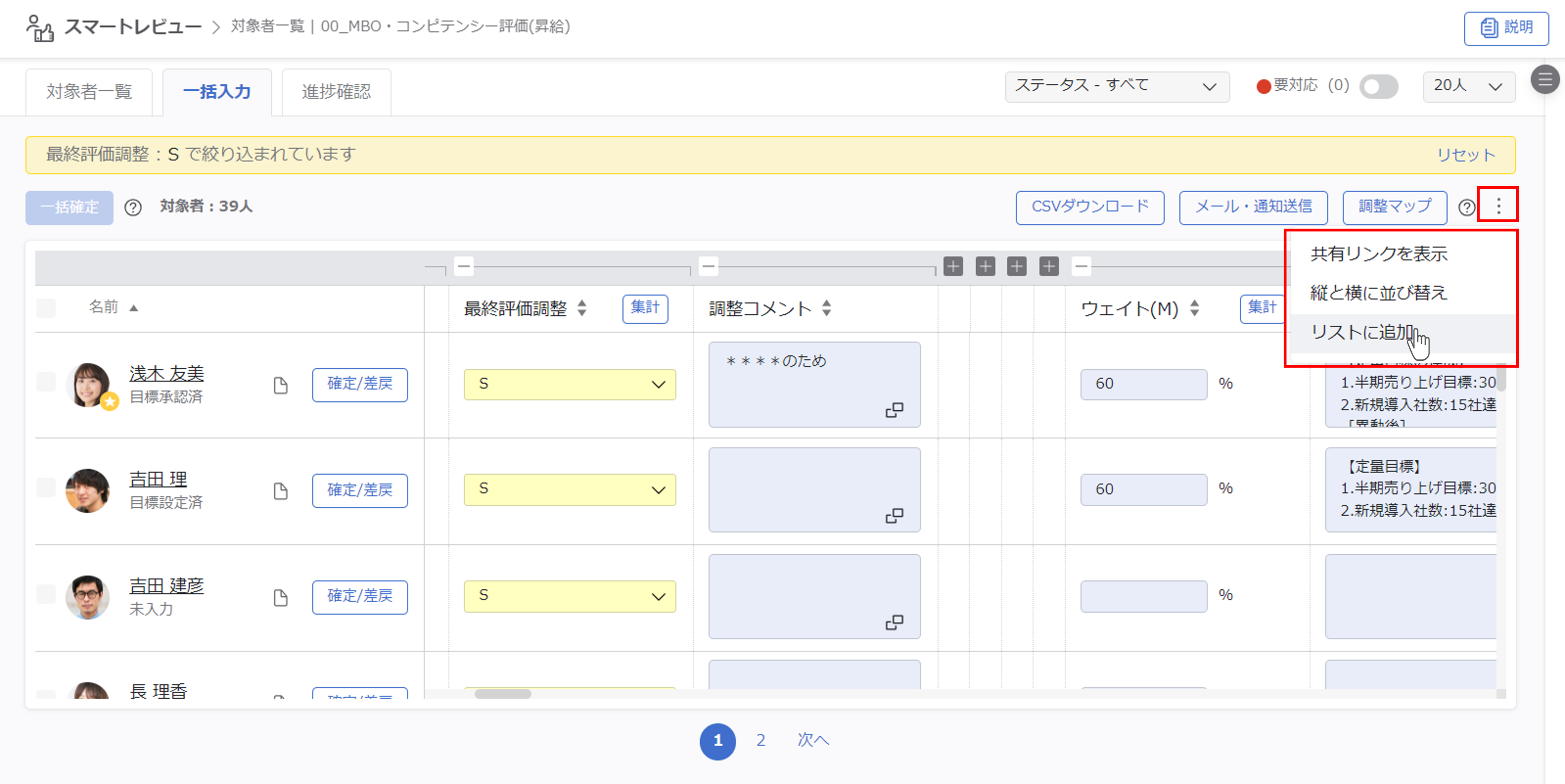
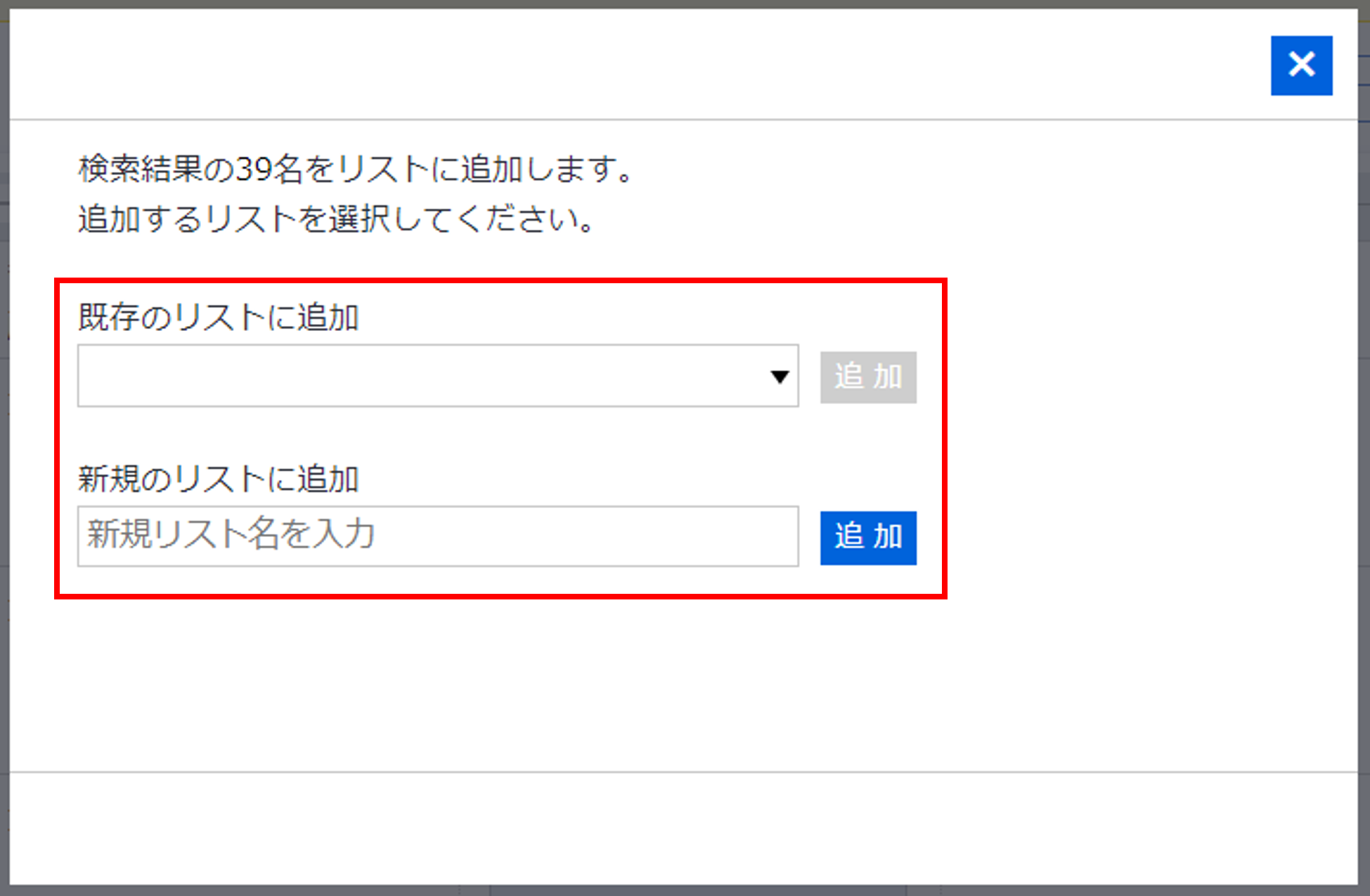
CSVダウンロード
対象者自身の入力内容や、自身が参加者として設定されている対象者の入力内容をCSVでダウンロードできます。
「全て」または任意のステータスを選択してダウンロード可能です。
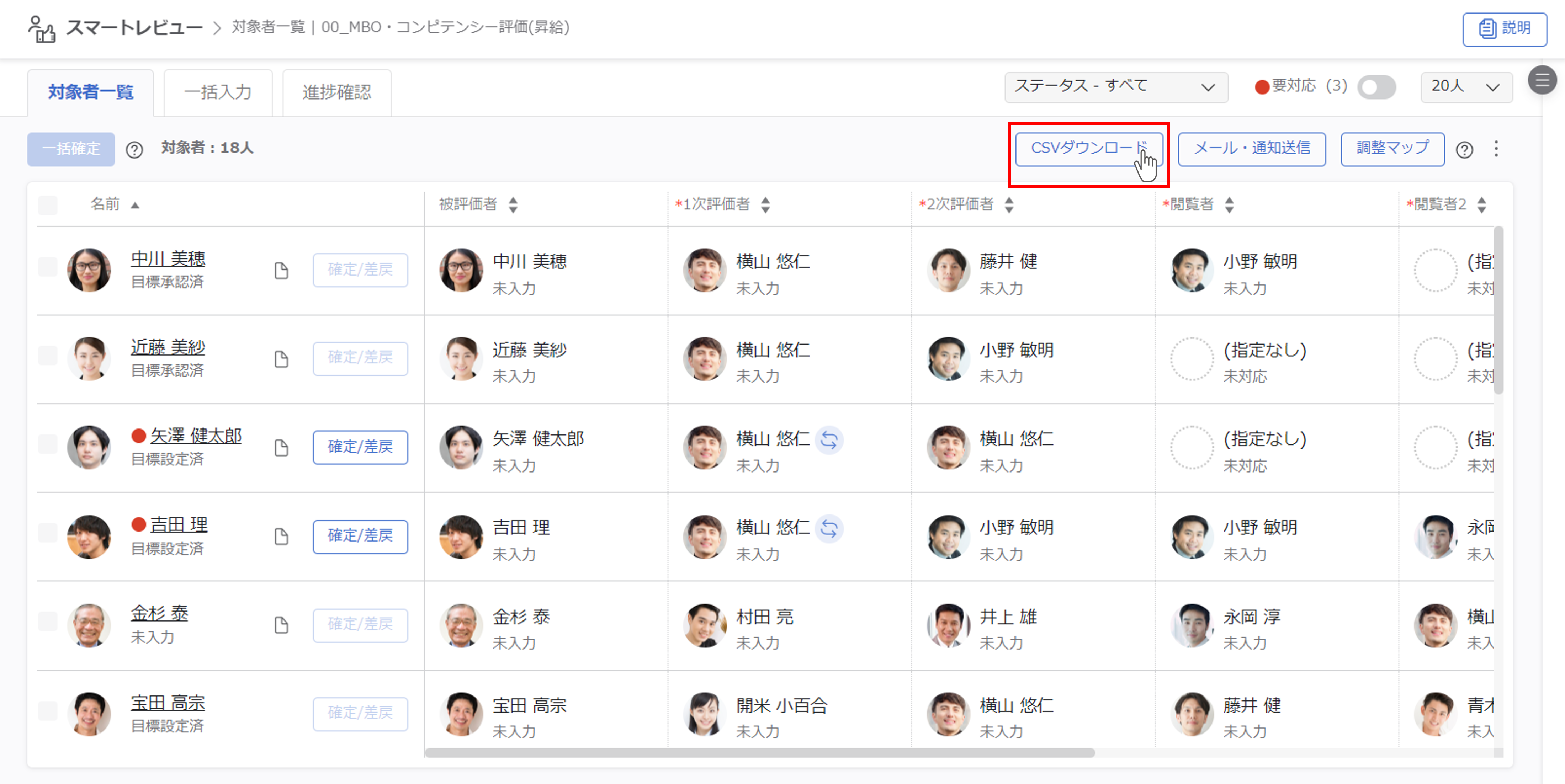
CSVでダウンロードできる内容は以下の通りです。
- 対象者/参加者の氏名、フリガナ、所属やステータス、評価の入力内容
閲覧や編集が許可されている項目が出力されます - 基本情報
アクセス管理の設定に準じます。閲覧できない項目は「***」表示で出力、もしくは出力されません - 選択したステータス内で参加者が複数の役割に設定されていた場合、当該ステータスタブ内のすべての対象者データが出力されます
例:出力可能な参加者を「二次評価者」に設定し、一次評価者にも二次評価者にも設定されている参加者AさんがCSVダウンロードを行う場合
選択ステータスタブ内に、Aさんが一次評価者の対象者と、Aさんが二次評価者の対象者が混在していると、一次評価者として設定されている対象者データも出力される
管理者(Adm)ユーザー、またはイベントオーナーが設定できる『出力権限設定』で許可された場合にのみ、CSVダウンロードが行えます。
また、選択したステータスの対象者が0人の場合、ダウンロードは行えません。
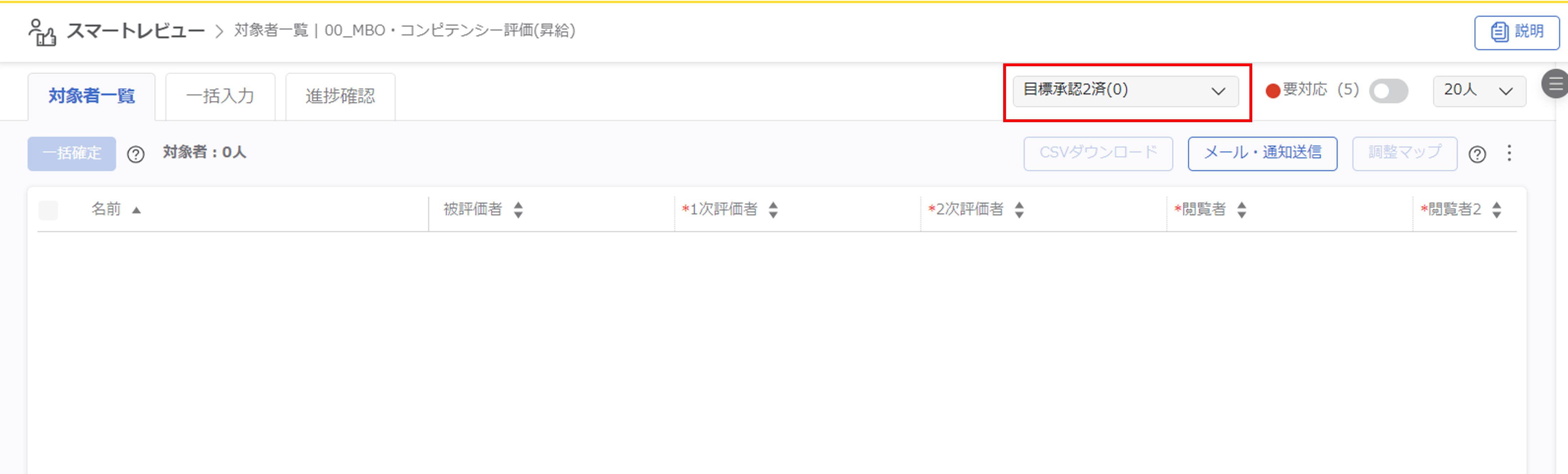
表示人数
1ページの表示人数を、20・50・100人に変更できます。
一括入力時に、多くのメンバーを表示することができます。
※表示人数が多い場合、表示の読み込みに時間を要することがございます。